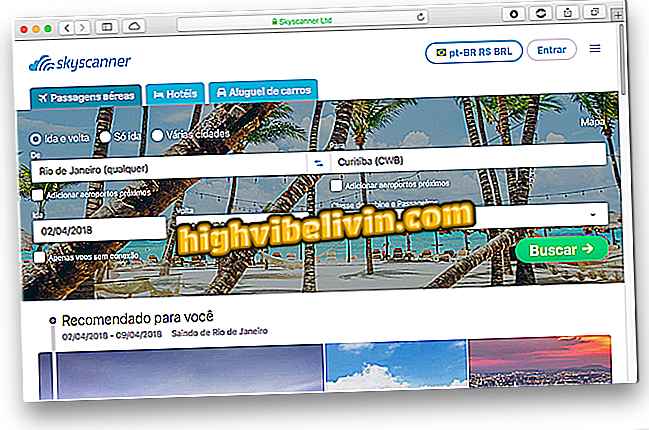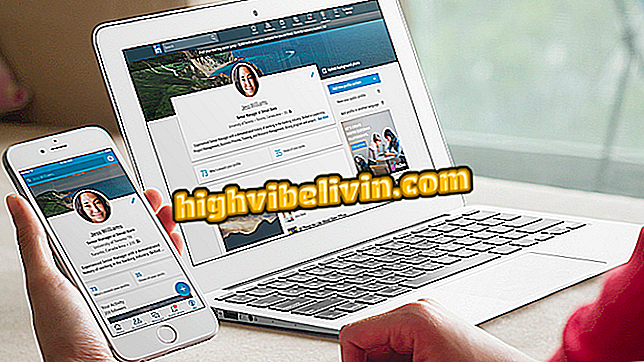Cara membuat grafik di Word
Word adalah editor teks dari suite Microsoft Office dan tidak semua orang tahu bahwa adalah mungkin untuk membuat dan menambahkan gambar ke aplikasi itu sendiri. Fitur ini berguna untuk menggambarkan tabel sederhana dengan sedikit informasi. Untuk grafik kompleks dengan banyak data, idealnya menghasilkan bagan di Excel dan menyalinnya ke dokumen Word.
Lihatlah langkah selanjutnya, cara membuat bagan di Word. Prosedur ini dilakukan di Office 2016, tetapi tips ini juga berlaku untuk pengguna versi editor teks sebelumnya.
Delapan fungsi tersembunyi dari Word yang akan menyederhanakan pekerjaan Anda

Pelajari cara membuat dan menambahkan gambar dalam dokumen Word
Langkah 1. Buka dokumen dan posisikan kursor teks ke tempat Anda ingin menambahkan bagan. Setelah ini selesai, di tab "Sisipkan", klik "Bagan";

Menambahkan Bagan Baru
Langkah 2. Pilih jenis bagan di sisi kiri jendela. Di tab atas, Anda dapat mengubah gaya. Pilih templat yang diinginkan dan klik "OK";

Pilih jenis dan model bagan
Langkah 3. Lembar kerja akan terbuka. Di dalamnya, Anda dapat mengubah judul grafik dan menambahkan data yang diinginkan. Perubahan dilakukan secara real time. Ketika Anda selesai, tutup saja jendela;

Masukkan data dalam tabel
Langkah 4. Setelah itu, jika Anda perlu mengedit informasi bagan, klik kanan pada bagan dan pergi ke "Edit Data".

Mengedit data grafik
Disana Manfaatkan tip untuk membuat grafik di dokumen Anda hanya menggunakan Word.

Cara Membuat Grafik di Microsoft Excel
Pesan kesalahan saat menggunakan Word: Apa yang harus dilakukan? Komentar pada.